Презентация на тему: Служебные программы. Утилиты
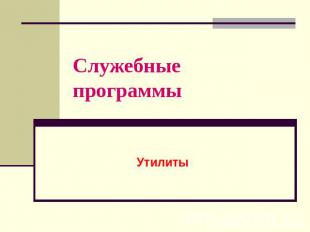
Служебные программы Утилиты

Служебные программы Утилиты – особый класс программ, предназначенный для обслуживания компьютера и операционной системы с целью повышения эффективности и надежности работы компьютера.Сведения о системе: Пуск – Программы- Стандартные – Служебные- Сведения о системеПроверка диска: Пуск – Программы – Стандартные – Служебные – Проверка диска.

Дефрагментация (оптимизация) диска: Пуск – Программы- Стандартные- Служебные – Дефрагментация диска.Процесс разбиения файла на небольшие фрагменты при записи на диск называется фрагментацией.

Архивирование файлов Архив – это файл, содержащий в себе один или несколько файлов в сжатом (упакованном виде). Имена файлов архивов могут иметь расширения .zip, arj, rar, arc и др. в зависимости от типа архиватора, в котором они были созданы.

Архиватор Специальная программа, с помощью которой можно сжимать файлы, размещать «длинные» архивы на дискетах, просматривать содержание архивов, контролировать их целостность, распаковывать архивы и т.п.Архивы создаются с целью уменьшения объема первоначального файла и возрастания скорости копирования.

Самораспаковывающийся архив Исполняемая программа (файл. еxe), которая включает в себя одновременно как архив, так и программу для его распаковки. Особенно используется в том случае, если отсутствует программа архивации на компьютере, на котором предстоит распаковка.

Архиватор WinZip Создание нового архива:Выбрать кнопку New;Выбрать диск и папку, в которой вы хотите создать новый архив;Дать ему имя (не используйте в качестве имени имена файлов, которые вы хотите заархивировать);Нажать ОК;

5. В появившемся диалоговом окне Add выбрать папку, из которой берутся файлы для архивирования;6. Выбрать нужный файл или группу файлов;7. Установить степень сжатия в окне Compression;8. Нажать Add.

Открытие имеющегося архива (без распаковки файла). Выбрать кнопку OpenВыбрать диск, папку (где хранится архив) и имя архиваНажать Open (открыть)

Распаковка архива Выбрать из открытого архива имена файлов для распаковкиВыбрать кнопку ExtractВыбрать папку для размещения распакованных файловНажать Extract

Удаление файлов из архива Выбрать из открытого архива имя файлаВыбрать команду Delete в контекстном меню (правая кнопка мыши)Подтвердить удаление, нажав Delete/Внимание: Эта операция не может быть отменена/

Создание самораспаковывающегося архива. Создать табличный zip-архивОткрыть егоВыбрать в контекстном меню команду Make. EXE fileНажать Make. EXE.

Инсталляция программ. Это установка новых программ на ваш компьютер.Этапы инсталляции:Выбрать Пуск – Настройка- Панель управления – Установка и удаление программ;Нажать кнопку Установить;Следовать указаниям Мастера установки.

В процессе инсталляции обратите внимание на: Условия лицензионного соглашения;Наличие необходимого свободного места на диске;Каталог, в который будет установлен программный продукт;Выбор устанавливаемых компонентов.


























